Download und Update des OpenGL-Treibers für Windows 10, 11
Veröffentlicht: 2023-11-04Hier sind mehrere unkomplizierte Methoden zum Suchen, Herunterladen und Installieren des OpenGL-Treibers für Windows 10, 11. Lesen Sie den gesamten Artikel für vollständige Details.
Wenn Sie Spiele spielen, kann es plötzlich zu einem OpenGL-Problem kommen, z. B. „Der Name des Intel ICD OpenGL-Treibers kann nicht gefunden werden.“ Wenn Sie ein besseres Spielerlebnis wünschen, sollten Sie einfach sicherstellen, dass die jeweiligen Treiber für Ihre Intel-, AMD- und NVIDIA-Grafikkarten alle auf dem neuesten Stand sind.
Doch was genau ist OpenGL? Und wie aktualisiert man die Treiber? Lesen Sie weiter, um Antworten auf solche Fragen zu erhalten.
Was ist OpenGL?
OpenGL ist ein Akronym, das für Open Graphics Library steht. Diese Bibliothek ermöglicht die reibungslose Ausführung leistungsstarker Vorgänge auf Ihrer GPU. OpenGL unterstützt auch andere Grafiktreiber und Anwendungen wie Direct X, sodass Sie ein angenehmeres Spielerlebnis auf Ihrem Windows-Computer haben.
OpenGL ist eine weitere Art von 3D-Grafik-API, die die Qualität Ihrer Grafiken und Bilder im Hintergrund verbessern kann, indem sie mit Ihrer CPU und Grafikkarte kommuniziert, um die Leistung Ihrer Hardware zu steigern.
OpenGL-Treiber sind immer auf Ihrem Windows-System vorinstalliert; Wenn die Treiber jedoch aus irgendeinem Grund nicht vorhanden sind oder nicht ordnungsgemäß aktualisiert wurden, stellen Sie möglicherweise eine langsame Leistung des neuen Grafikkartenmoduls fest. Aus diesem Grund müssen Sie Ihre OpenGL-Treiber aktualisieren.
So laden, installieren und aktualisieren Sie den OpenGL-Treiber für Windows 10, 11
Es gibt drei Methoden, mit denen Sie den OpenGL-Treiber-Download unter Windows 11 und 10 durchführen können. Sehen Sie sich diese unten an!
Methode 1: Manuelle Methode zum Herunterladen des OpenGL-Treibers
Um veraltete Treiber manuell zu aktualisieren, müssen Sie zunächst den Typ der Grafikkarte ermitteln, die derzeit auf Ihrem Computer installiert ist. Zweitens müssen Sie feststellen, welche Version des Betriebssystems derzeit auf Ihrem System läuft. Anschließend können Sie den aktuellsten Treiber für Ihre Grafikkarte von der Website des Grafikkartenherstellers herunterladen, beispielsweise der bekannten Unternehmen Intel, NVIDIA und AMD. Sie benötigen lediglich die Modellnummer Ihrer Grafikkarte und die Version des Betriebssystems.
Sobald Sie das Treiberinstallationsprogramm heruntergeladen haben, führen Sie es aus und befolgen Sie die Anweisungen auf dem Bildschirm, um die OpenGL-Treiberaktualisierungen erfolgreich unter Windows 10, 11 zu installieren. Starten Sie anschließend Ihren Computer neu, um neue Treiber zu speichern.
Lesen Sie auch: So aktualisieren Sie Grafiktreiber in Windows 10 {Einfache Anleitung}
Methode 2: Installieren Sie das neueste OpenGL-Treiberupdate im Geräte-Manager
Der Geräte-Manager ist ein nützliches Programm, das auf allen Versionen des Microsoft Windows-Betriebssystems vorinstalliert ist. Benutzer haben die Möglichkeit, alle an ein Computersystem angeschlossenen Peripheriegeräte zu untersuchen und zu verwalten. Wenn Sie also daran interessiert sind, den OpenGL-Treiber-Download für Windows 10, 11 mit Hilfe des Geräte-Manager-Programms durchzuführen. Gehen Sie wie folgt vor:
Schritt 1: Sie können den Geräte-Manager öffnen, indem Sie gleichzeitig das Windows-Logo + die X- Taste auf Ihrer Tastatur drücken und dann die Option aus dem Schnellzugriffsmenü auswählen. 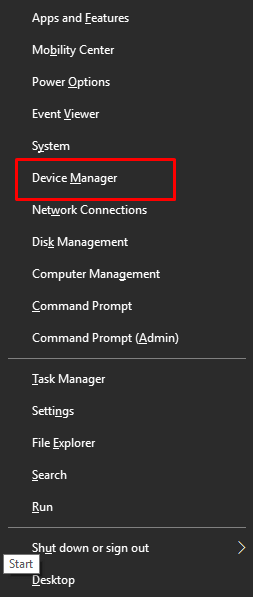
Schritt 2: Sie müssen die Anzeigeadapter im Geräte-Manager identifizieren und dann die Kategorie erweitern, indem Sie darauf doppelklicken. 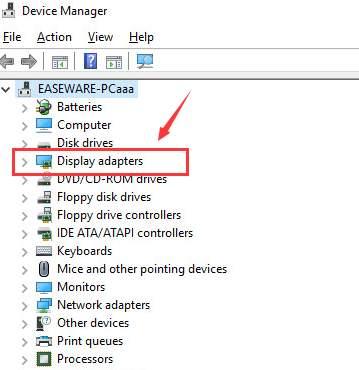

Schritt 3: Um den Treiber zu aktualisieren, klicken Sie mit der rechten Maustaste auf Ihren Bildschirmtreiber und wählen Sie im Kontextmenü die Option „Treibersoftware aktualisieren“ . 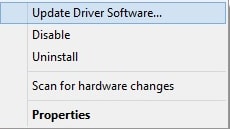
Schritt 4: Klicken Sie anschließend auf „Automatisch nach aktualisierter Treibersoftware suchen“, um fortzufahren. 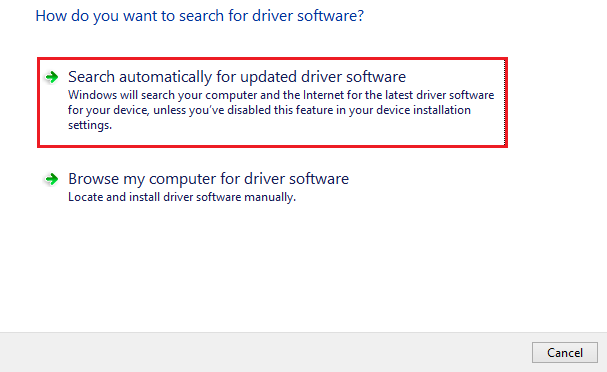
Danach müssen Sie geduldig sein, während Windows nach der neuesten für Ihr System verfügbaren Treiberversion sucht und diese installiert. Sobald alles erledigt ist, starten Sie Ihr Gerät neu, um die letzten Änderungen zu übernehmen.
Lesen Sie auch: So aktualisieren Sie den Intel HD-Grafiktreiber
Methode 3: Verwenden Sie den Win Riser Driver Updater, um den OpenGL-Treiber automatisch zu installieren (empfohlen)
Selbst auf der offiziellen Download-Seite der OpenGL-Website berichten Benutzer häufig, dass es schwierig sei, den geeigneten OpenGL-Treiber zu finden. Wenn dies der Fall ist, warum experimentieren Sie dann nicht mit einem Tool, das automatisch den neuesten Treiber herunterladen kann? Win Riser Driver Updater ist der beste Treiber-Updater, der Ihnen derzeit zur Verfügung steht.
Win Riser ist ein automatisiertes Dienstprogramm, das Sie beim Aktualisieren der Windows-Treiber, beim Entfernen von Systemmüll, beim Löschen aller Malware-Dateien und beim Reparieren aller Ihrer Registrierungsdateien unterstützen kann. Sehen Sie sich nun die folgenden Schritte an, um zu erfahren, wie Sie veraltete Treiber mit dem Win Riser Driver Updater aktualisieren.
Schritt 1: Laden Sie zunächst den Win Riser Driver Updater über die Schaltfläche unten herunter.

Schritt 2: Führen Sie als Nächstes die heruntergeladene Datei aus und befolgen Sie die Anweisungen auf dem Bildschirm, um das Programm zu installieren. Nach Abschluss der Installation startet das Dienstprogramm möglicherweise sofort selbstständig und führt einen vollständigen Scan Ihres Computersystems durch.
Schritt 3: Sobald der Scanvorgang abgeschlossen ist, überprüfen Sie die Scanergebnisse und klicken Sie auf die Option „ Probleme jetzt beheben “. Allerdings sind nur Benutzer mit der Pro-Version Zugriff auf diese Funktion. Kostenlose Benutzer haben die Möglichkeit, verschiedene Kategorien auszuwählen und Probleme einzeln und nicht alle auf einmal zu lösen. 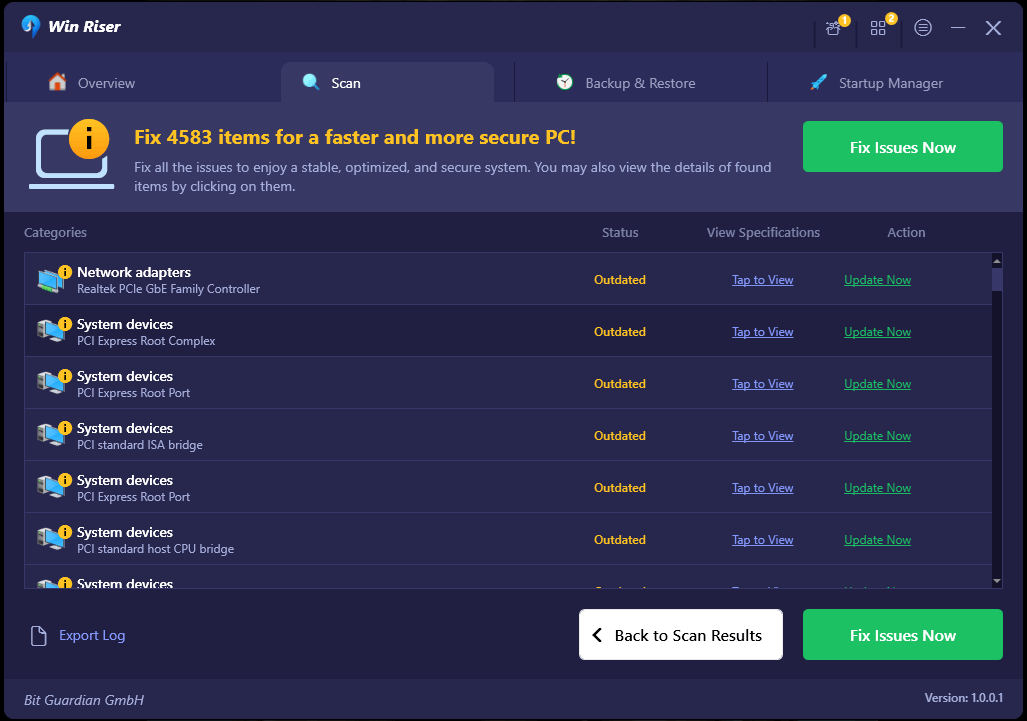
Schritt 4: Nachdem Sie alle notwendigen Anpassungen vorgenommen haben, müssen Sie Ihren Computer neu starten.
Lesen Sie auch: Woher weiß ich, welchen Intel-Grafiktreiber ich habe?
So laden Sie den OpenGL-Treiber unter Windows 11, 10 herunter und aktualisieren ihn: Erklärt
Es ist immer eine gute Idee, die Treiber Ihrer Grafikkarte zu aktualisieren, wenn Sie die bestmögliche Leistung aus Ihrem Windows-PC herausholen und die neuesten Spiele ohne Fehler oder andere Probleme spielen möchten. Da das Aktualisieren der Treiber für Ihre Grafikkarte eine anspruchsvolle Aufgabe sein kann, haben wir diesen Artikel geschrieben, um Sie dabei zu unterstützen, das OpenGL-Treiber-Update mit nur wenigen Klicks durchzuführen. Die oben genannten Möglichkeiten sind einige der besten Möglichkeiten, mit denen Sie die neueste Version der Grafiktreiber auf Ihrem Windows 10- oder 11-PC finden und installieren können.
Hoffentlich fanden Sie den Artikel informativ und hilfreich. Wenn Sie Fragen haben, können Sie Ihre Fragen oder weitere Vorschläge gerne im Kommentarbereich unten hinterlassen. Für weitere technologiebezogene Informationen abonnieren Sie unseren Newsletter und folgen Sie uns in den sozialen Medien (Facebook, Instagram, Twitter oder Pinterest), damit Sie keine technologiebezogenen Updates verpassen.
